Cómo activar el modo oscuro de Google Maps en tu iPhone
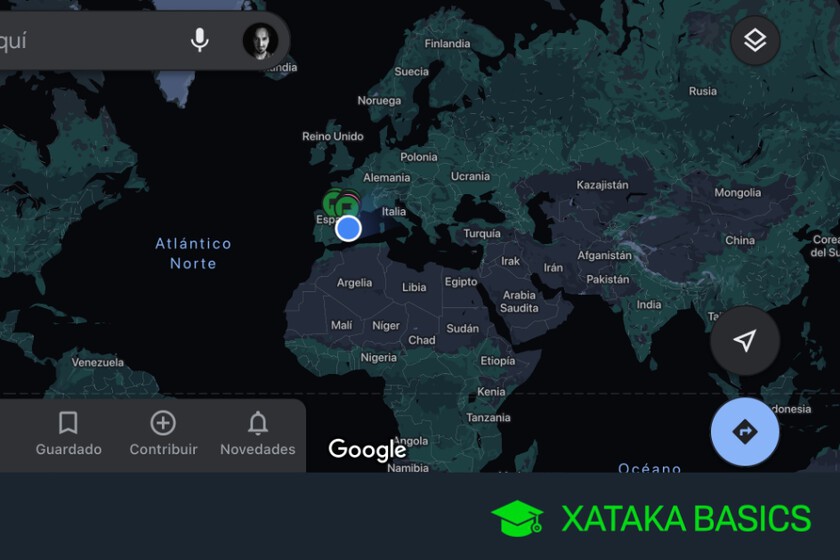
Te vamos a explicar cómo activar el modo oscuro en la versión de iOS Google Maps, algo que se puede hacer en Android desde marzo, pero ahora 0 ha alcanzado la versión de iOS. Con esto, la aplicación tendrá colores oscuros, lo que ayudará a no cansar tanto la vista y también a ahorrar batería.
Los pasos a seguir son sencillos, y solo tendrás que buscar la opción en los ajustes de la aplicación para activar el tema oscuro. Aquí te dejamos el paso a paso del proceso para que todos puedan hacerlo sin problemas.
Modo oscuro en Google Maps para iOS
Lo primero que tienes que hacer es asegúrese de haber actualizado Google Maps en su iPhone o iPad. Aquí, esta medida es sobre todo ahora al principio, porque si aún no la has actualizado, seguro que la aplicación se actualizará automáticamente en breve.
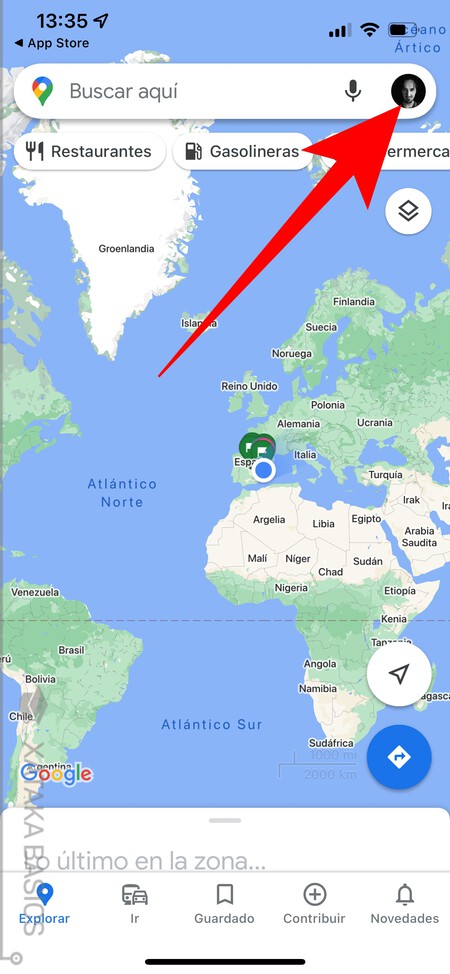
Después de este proceso, ahora debes abrir la aplicación Google Maps. Una vez que lo hagas, estar en la sección de Para explorar a la que te diriges automáticamente, haga clic en su imagen de perfil en la parte superior derecha, el que está en la misma barra de búsqueda.
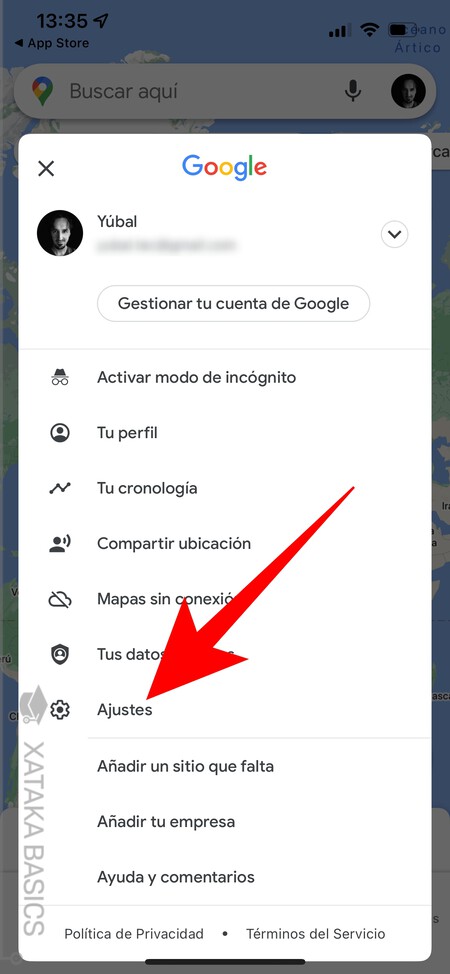
Al hacer clic en la imagen de su perfil, se abrirá un menú con algunas opciones rápidas de la aplicación Google Maps. En este menú, tienes que haga clic en la opción Ajustes que aparece con el icono de rueda dentada, y con este entrarás a la configuración de Mapas.
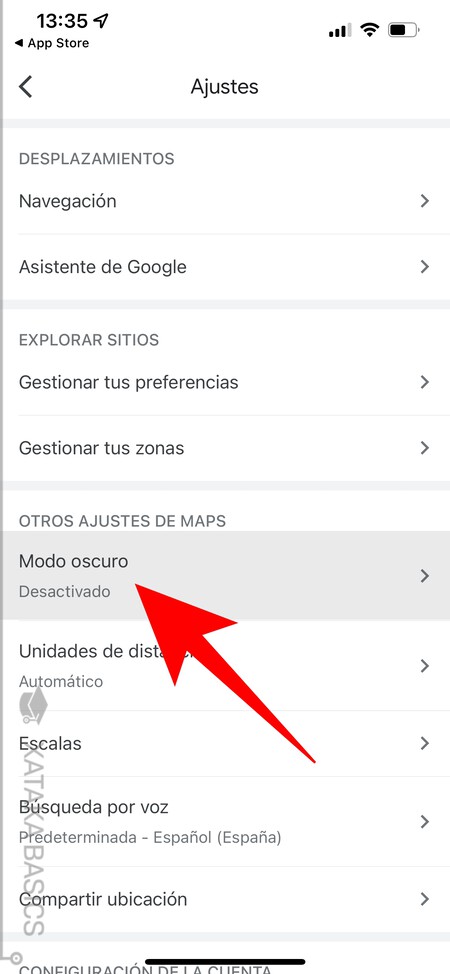
Una vez que esté en la configuración, debe bajar a la sección de Otras configuraciones de Maps. En esta sección, haga clic en la opción Camino oscuro entrar para configurarlo.

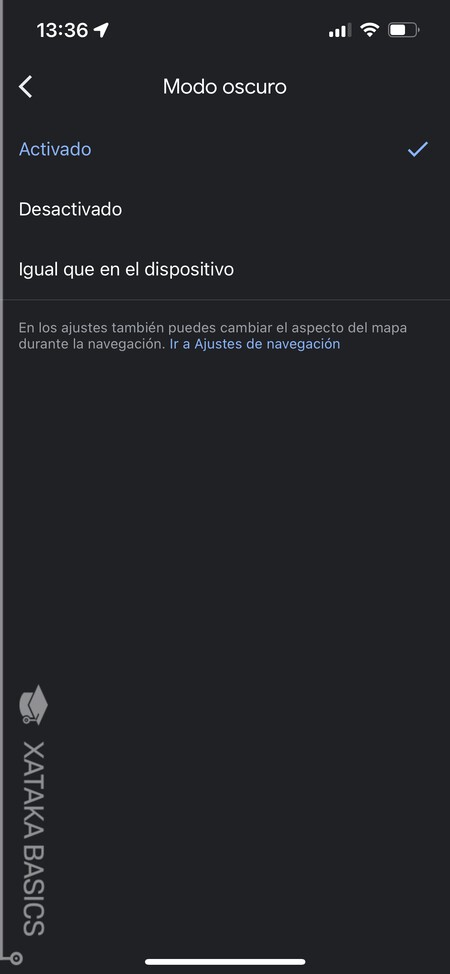
Irás a la pantalla donde podrás configurar el modo oscuro de Google Maps. Tienes tres opciones. Puede activarlo, desactivarlo o elegir la opción para Igual que el dispositivo. Esta opción hace que Google Maps detecte si tu iPhone tiene o no modo oscuro, mostrándolo solo si el iPhone también lo tiene activado.
